Les meilleurs jeux et les œufs de Pâques Dans Google Assistant

, l'Assistant Google propose un grand nombre de commandes vocales utiles, mais Google Now en a également profité. Assistant se distingue en incluant également certaines des choses amusantes que Google est généralement connu pour. Voici certaines des fonctionnalités les plus amusantes et amusantes que vous pouvez trouver dans l'Assistant Google sur votre téléphone, votre montre intelligente ou votre compte Google Home.
Pour jouer à l'un de ces jeux, vous avez besoin de l'Assistant Google, qui n'est pas disponible partout. Vous aurez besoin d'Android 6.0 ou supérieur sur les téléphones, d'Android Wear 2.0 sur les montres intelligentes ou de Google Home. L'Assistant Google fonctionne également un peu différemment en fonction de l'appareil que vous utilisez, donc nous noterons où ces jeux fonctionnent et ne fonctionnent pas.
Jouer à un jeu-questionnaire avec de la chance
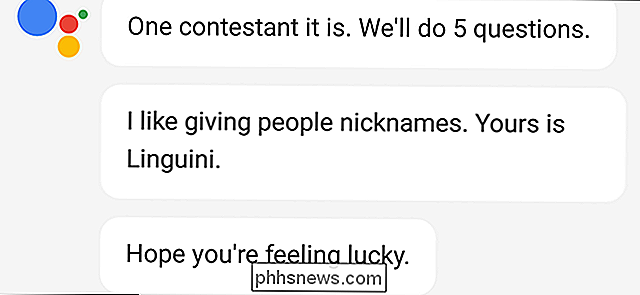
Plates-formes: Téléphones, Google Home
Expression d'activation: "Je me sens chanceux" ou "jeu de chance"
CONNEXION: Comment activer la recherche instantanée Google dans Google Chrome
Google Je suis Feeling Lucky bouton de marque pourrait être totalement inutile depuis que les résultats de recherche instantanée ont enlevé le besoin de cliquer sur quelque chose, mais la phrase a trouvé une nouvelle maison. Dites à l'Assistant Google "Je me sens chanceux" et vous déclenchez un jeu-questionnaire complet avec une voix de présentateur de jeu de la vieille école. Vous et quelques amis pouvez chacun jouer, à tour de rôle répondre à des questions trivia pendant que Google vous donne des surnoms amusants comme Bubbles ou Cupcake
Répondez à vos questions brûlantes avec Crystal Ball

Plate-forme: Téléphones, Google Home
Phrase d'activation: "Boule de cristal"
Si vous avez déjà joué avec une Magic 8-Ball, vous pouvez probablement deviner comment cela fonctionnera. Commencez le jeu de la boule de cristal avec Google en disant "boule de cristal" et l'assistant vous dira de lui poser une question comme "Le nouveau film de Thor sera-t-il le meilleur film Marvel de tous les temps?" Google répondra alors en vous donnant une réponse comme, "Bien sûr." Les réponses sont aléatoires ... ou pré-ordonnées et toujours exactes, selon la foi que vous voulez mettre dans Google.
Jouer à un jeu de Mad Libs
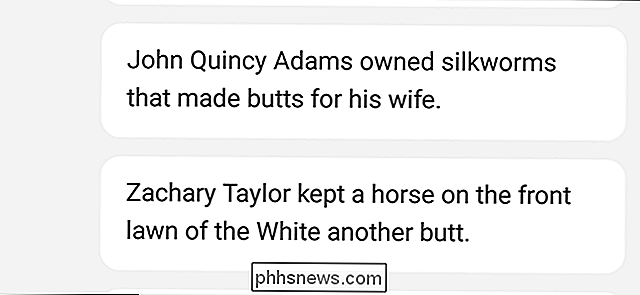
Plate-forme: Téléphones , Google Home
Expression d'activation: "Mad libs"
Quiconque a fait un voyage sur la route avant l'avènement des jeux de poche ou des smartphones se souvient avoir joué à Mad Libs. Pour les nouveaux arrivants au monde, Mad Libs est un jeu où vous fournissez des mots d'un certain type, comme "nom" ou "verbe". Ensuite, quelqu'un d'autre remplit ces mots dans une histoire. Le résultat est environ 30 secondes de plaisir un peu stupide avant de revenir à demander combien de temps jusqu'à la prochaine pause. L'Assistant Google rationalise le jeu, en remplissant tous les espaces vides sans que personne ne puisse voir l'histoire à l'avance. En prime, la voix-au-texte de Google se trompe de temps en temps (surtout si vous riez pendant que vous parlez), et les interprétations erronées peuvent être encore plus amusantes que vos véritables suggestions.
Relax With un générateur de bruit ambiant

Plate-forme: Google Home
Phrase d'activation: "aidez-moi à relaxer"
Bien qu'il ne s'agisse pas d'un jeu, cette fonctionnalité de Google Home est assez apaisante fixation. Il suffit de dire "Ok Google, aidez-moi à vous détendre" pour obtenir un flux de bruit ambiant aléatoire - comme le bruit de l'océan ou un crépitement cheminée - pour l'heure suivante. Vous pouvez également demander un son spécifique si vous avez un favori. Selon Google, vous pouvez demander les sons suivants:
- Sons relaxants
- Sons naturels
- Sons d'eau
- Sons d'eau courante
- Sons extérieurs
- Sons ruisselants
- Sons ruraux
- Sons du ventilateur oscillant
- Sons du foyer
- Sons de la forêt
- Sons de la mer
- Sons de la pluie
- Sons de la rivière
- Sons des orages
- Bruit blanc
Par défaut, ces sons jouer pendant une heure, mais vous pouvez personnaliser combien de temps ils jouent. Par exemple, vous pouvez dire "Ok Google, jouez de l'eau courante pendant deux heures". Vous pouvez également demander "Ok Google, jouez un bruit ambiant pendant deux heures" pour obtenir un bruit aléatoire pour le temps que vous voulez.
Curieusement, le générateur de bruit ambiant ne fonctionne que sur Google Home. Si vous faites la même demande d'assistance Google sur votre téléphone ou votre montre, Google recherche le bruit ambiant que vous avez demandé sur votre service de diffusion de musique préféré. Bien sûr, il y a probablement des albums de sons sur Spotify ou Play Music. Ainsi, l'effet sera à peu près le même, mais le générateur de bruit ambiant de Google est exclusif à Google Home.
Jouez avec un petit nombre de mini-jeux
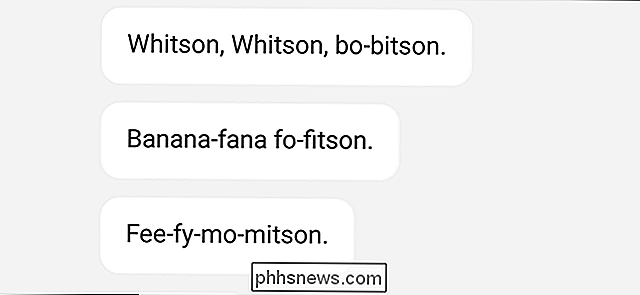
Google ajoute toujours de nouveaux œufs de Pâques et des touches amusantes produits, il ne devrait donc pas être surprenant qu'il y ait un tas plus caché dans l'Assistant Google. Voici quelques-unes des choses les plus amusantes que vous pouvez dire à Google qui ne sont pas vraiment des jeux complets, mais qui sont toujours agréables (ou même un peu utiles).
- Retourner une pièce (Téléphones, Montres, Google Home): Demandez à Google de lancer une pièce de monnaie et elle vous dira si c'est pile ou face. Handy pour résoudre les disputes comme celui qui doit sortir la poubelle.
- Lancez un dé (Téléphones, Montres, Google Home): Semblable à retourner une pièce, si vous demandez à Google de lancer un dé, il va cracher un nombre de un à six. Cela pourrait être utile si, par exemple, votre groupe ne peut pas décider quel restaurant aller
- Où est Waldo (Téléphones, Montres, Google Home): Demandez à Google où vous pouvez trouver Waldo, et Google sera tout à fait sarcastiquement vous dire le genre d'endroits que Waldo raconte. Comme les espaces publics bondés, ou la convention de bâton de menthe poivrée. Si vous avez besoin d'une réponse plus spécifique, vous pouvez essayer de texto Waldo directement.
- Jouer le jeu de noms (téléphones, Google Home): Vous avez probablement joué au jeu des noms quand vous étiez enfant - le jeu où vous prenez nom de la personne, permettez-le dans le charabia, et appelez-le "rimant" -même si vous ne vous souvenez pas que c'était une chanson de Shirley Ellis de 1964. Il suffit de dire Google, "jouer le jeu de nom avec Whitson" et il chantera à vous "Whitson, Whitson, bo-bitson. Banana-fana-fo-fitson. Fee-fy-mo-mitson. Whitson! "
- Parler comme Yoda (Téléphones, Google Home): Malgré l'habitude de Yoda de parler à l'envers étant un peu exagéré, c'est l'une des caractéristiques les plus caractéristiques du personnage. Demandez à Google de "parler comme Yoda" et il prononcera quelques phrases confuses, réorganisant au hasard les mots. Ce qui, franchement, serait probablement offensant pour l'espèce de Yoda si nous savions ce que c'était.
- Répétez après moi (Phones, Google Home): Tout comme un perroquet, cette caractéristique est probablement mieux laissée aux ne pas en abuser. À moins que ce soit vraiment drôle. Il suffit de dire "Ok Google, répétez après moi", puis suivez ce que vous voulez. Google vous répondra tout ce que vous avez dit. Bien sûr, si votre langage est trop sale, Google pourrait se censurer avant de l'enregistrer et de le télécharger sur YouTube.
Google ne va pas remplacer votre Switch Xbox ou Nintendo à court terme, bien sûr. Cependant, c'est bon pour un peu de plaisir léger de temps en temps. Si vous vous ennuyez dans la voiture ou si vous avez envie de montrer votre Google Home lorsque vous avez des invités, ces jeux peuvent être une pause agréable à la monotonie.

Comment transformer l'écran de votre ordinateur en un GIF animé
Si vous vous êtes déjà demandé comment enregistrer votre écran d'ordinateur et le transformer en GIF animé, ne vous demandez plus rien. Voici tout ce que vous devez savoir sur la création de screencasts GIF sous Windows et Mac. Les GIF remontent aussi longtemps qu'Internet a été populaire. Le format lui-même n'est pas nécessairement le meilleur pour partager des images animées, avec des formats plus efficaces à l'horizon comme GIFV, mais la renaissance des images animées a conduit à des dizaines de sites GIF et une foule d'applications spécialisées qui vous permettent de créer et partager toutes sortes de GIF animés.
Que signifie une icône de dossier Windows avec des doubles flèches bleues?
Pour la plupart, beaucoup d'entre nous connaissent les différentes icônes de dossier incluses avec Windows au fil des ans, mais une fois dans un tandis qu'un nouveau apparaît. Dans cet esprit, le post de questions et réponses de SuperUser répond à la question d'un lecteur curieux. La session de questions et réponses d'aujourd'hui nous est offerte par SuperUser, une subdivision de Stack Exchange, un regroupement communautaire de sites Web Q & A.



